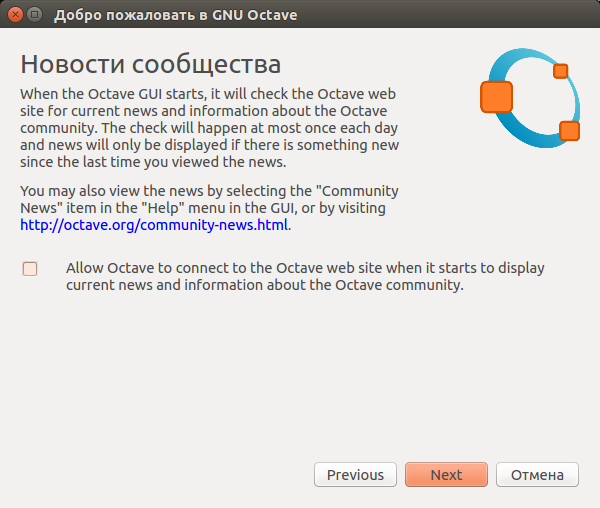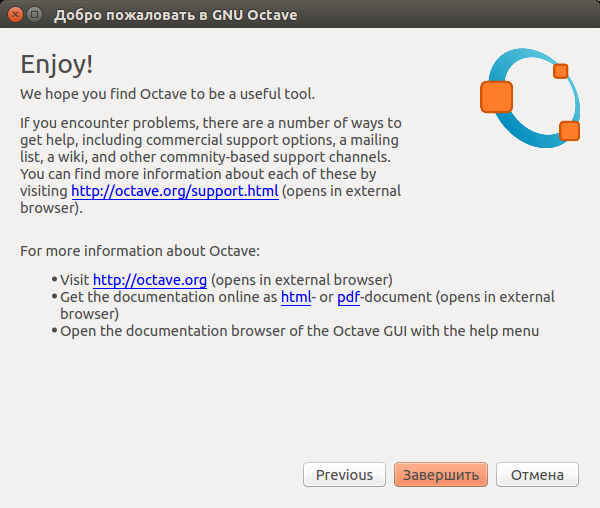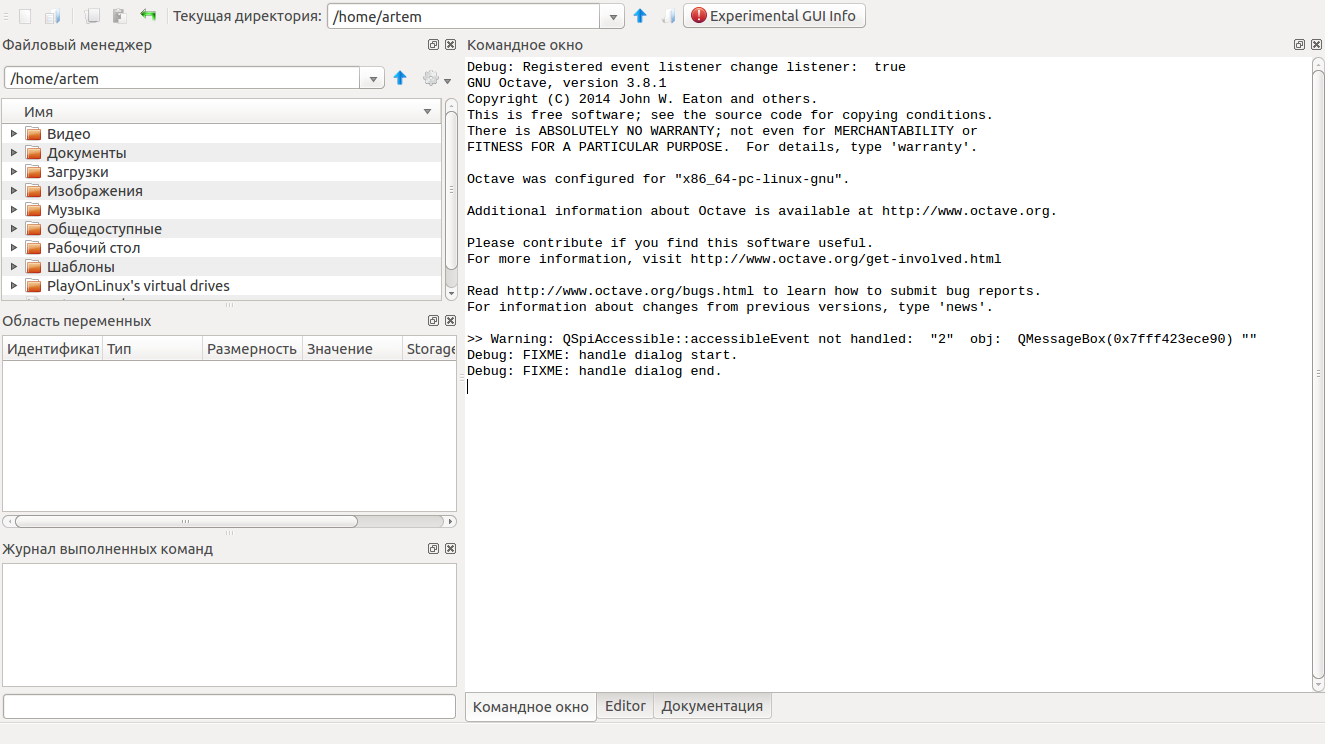Как установить Octave в Ubuntu
Что такое Octave?
Octave — свободное программное обеспечение для математических вычислений, которое распространяется на следующие операционные системы Linux, MacOS, BSD и Windows. Что не менее важно, так это то, что octave использует язык высокого уровня, и он совместим с Matlab. При грамотном написании скрипта на языке octave, его можно будет запустить в Matlab без каких-либо проблем.
Установка Octave в Ubuntu
Чтобы установить математический пакет Octave в операционной системе Ubuntu, необходимо открыть терминал сочетанием клавиш CTRL+ ALT + T и выполнить следующую команду:
sudo apt-get update && sudo apt-get install octave
Данная команда выполнит проверку всех пакетов в системе на наличие новых версий, а затем произведёт установку пакета Octave.
Запуск Octave в графическом режиме (GUI)
После того, как пакет был установлен, он доступен для работы, но только в режиме терминала. Чтобы запустить пакет Octave в графическом режиме (GUI) выполните несколько простых шагов.
Откройте терминал и выполните следующую команду:
sudo /usr/bin/octave ––force-gui
Далее откроется окно, в котором вам нужно будет нажать — Next
Снимаем галочку с единственного пункта, который отвечает за информирование о новостях проекта. Затем нажимаем — Next.
Нажимаем завершить.
Математический пакет Octave успешно запущен в графическом режиме (GUI).